Como instalar a Google Play Store em um tablet Amazon Fire
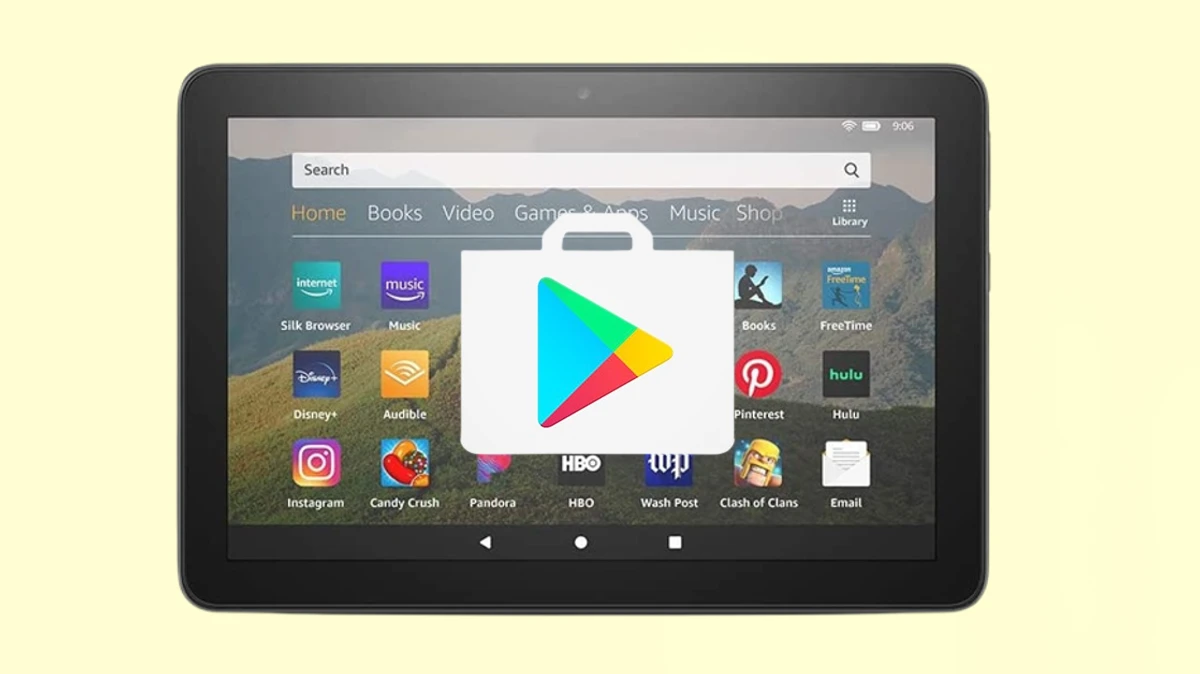
Se você possui um tablet Amazon Fire, é provável que já tenha percebido que a Google Play Store não está disponível na Amazon Appstore. Isso significa que você não pode acessar os aplicativos disponíveis na Google Play Store em seu dispositivo.
No entanto, há uma maneira de instalar a Google Play Store em seu tablet Amazon Fire e ter acesso a todos os aplicativos disponíveis na loja da Google. Neste tutorial, vamos mostrar como instalar a Google Play Store em seu tablet Amazon Fire.
Antes de começar, é importante lembrar que, ao seguir essas etapas, você pode estar violando os termos de serviço da Amazon. Portanto, proceda por sua conta e risco.
Atenção: Remova o cartão microSD se você tiver um inserido no tablet. Se você não fizer isso, é possível que você possa perder dados durante o processo de instalação da Play Store. Você pode colocá-lo de volta quando terminarmos.
Passo 1: Habilite a instalação de aplicativos de fontes desconhecidas
Antes de instalar a Google Play Store, você precisa habilitar a instalação de aplicativos de fontes desconhecidas em seu tablet Amazon Fire. Para fazer isso, siga estas etapas:
1. Vá para as “Configurações” do seu tablet Amazon Fire.
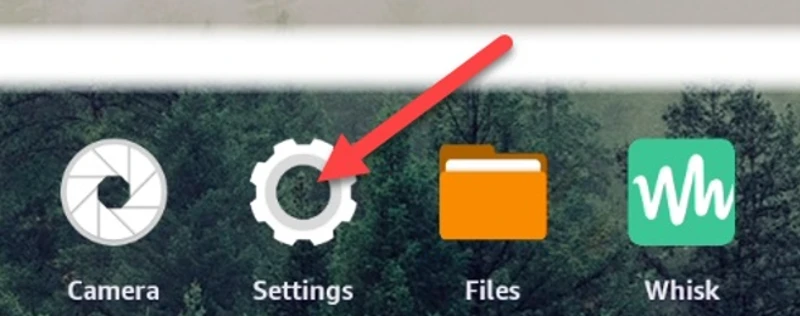
2. Role para baixo e toque em “Segurança e privacidade“.
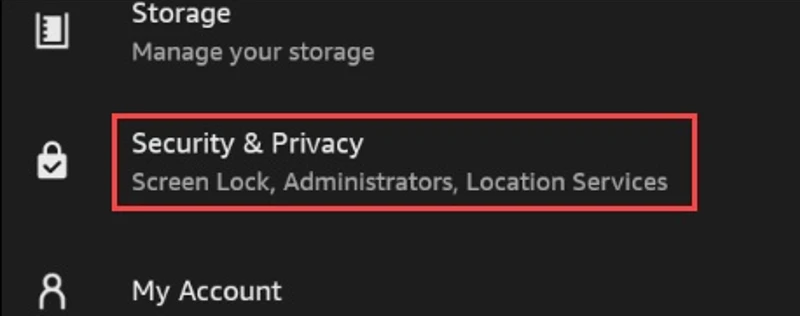
3. Ative a opção “Permitir instalação de aplicativos de fontes desconhecidas“.
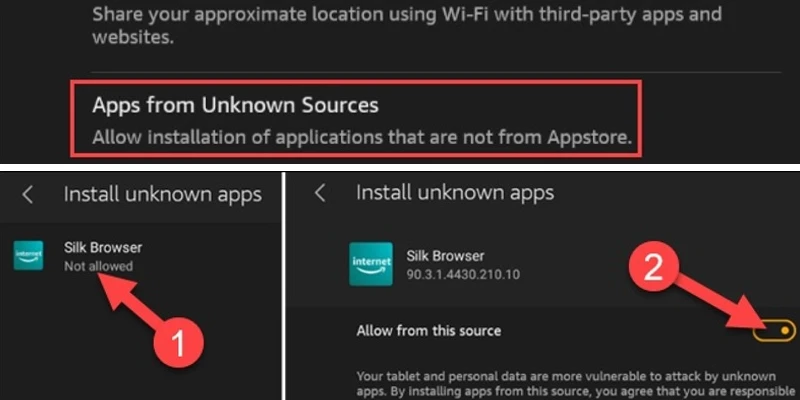
Passo 2: Baixe os arquivos necessários
Para instalar a Google Play Store em seu tablet Amazon Fire, você precisa baixar três arquivos: Google Services Framework, Google Play Services e Google Play Store. Você pode baixar esses arquivos de um site de terceiros confiável, como o APKMirror.
- Abra o navegador da Web em seu tablet e vá para o site APKMirror (https://www.apkmirror.com/).
- Na barra de pesquisa, digite “Google Services Framework“.
- Na lista de resultados, encontre a versão mais recente do Google Services Framework e toque em “Download APK“.
- Repita os passos 2 e 3 para os arquivos Google Play Services e Google Play Store.
Passo 3: Instale os arquivos baixados
Agora que você baixou os arquivos necessários, é hora de instalá-los em seu tablet Amazon Fire. Siga estas etapas:
- Abra o aplicativo “Arquivos” em seu tablet.
- Navegue até a pasta onde os arquivos baixados estão armazenados.
- Toque no arquivo Google Services Framework APK para iniciá-lo.
- Quando solicitado, toque em “Instalar” para confirmar a instalação do aplicativo.
- Repita os passos 3 e 4 para os arquivos Google Play Services e Google Play Store APK.
Passo 4: Faça o login na Google Play Store
Agora que você instalou a Google Play Store em seu tablet Amazon Fire, é hora de fazer login com sua conta do Google. Siga estas etapas:
- Abra a Google Play Store em seu tablet.
- Quando for solicitado, faça login com sua Conta do Google.
- Pronto! Agora você tem acesso a todos os aplicativos disponíveis na loja da Google!
Conclusão
Embora a Google Play Store não esteja disponível na Amazon Appstore, você pode instalá-la em seu tablet Amazon Fire seguindo estas etapas simples. Lembre-se de que, ao instalar a Google Play Store em seu tablet Amazon Fire, você pode estar violando os termos de serviço da Amazon. Portanto, proceda por sua conta e risco. Além dis









